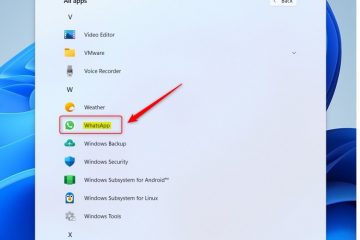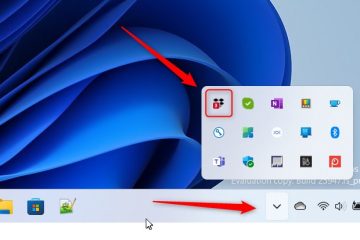Instalar as atualizações mais recentes em seu telefone ajuda a obter novos recursos, remover bugs e obter patches de segurança que protegem seus dados e informações. Mas, às vezes, é possível que seu dispositivo comece a funcionar mal logo após a instalação das atualizações disponíveis.
O problema pode ser resultado de um problema de compatibilidade com seu dispositivo ou com o hardware do fabricante. Nesse cenário, você pode se perguntar se pode voltar ao estado antes de instalar essa atualização específica.
Alguns métodos testados e comprovados podem ajudar a desinstalar a atualização do Android. Vamos discuti-los em detalhes.
Como desinstalar a atualização do Android
O processo de desinstalação das atualizações do Android pode parecer enorme e incomodar as pessoas. Existe a possibilidade de você bloquear seu dispositivo de forma rígida ou suave. Isso significa que o dispositivo não será mais operável. Os métodos são poucos e podem ser cansativos para alguns, mas aqueles com um pouco de conhecimento sobre bootloader e fastboot podem achar fácil lidar com eles.
Tentamos o melhor para simplificar as etapas para aliviar a pressão do seu ombro e ajudá-lo a cumprir a missão.
Limpar dados através do modo de recuperação
O primeiro é limpar tudo usando o modo de recuperação em seu telefone ou tablet. Ao usar esse método, você precisa estar ciente de que tudo no seu dispositivo será apagado. Então, você precisa criar um backup de seus arquivos. Depois disso, você pode passar para limpar os dados através do modo de recuperação.
Samsung
Role para baixo a partir do topo usando dois dedos e toque no ícone Energia. Em seguida, pressione a opção Desligar. Toque na tela pela segunda vez para desligar o dispositivo. Agora, mantenha pressionados os botões Energia e Aumentar volume. Faça isso até que o emblema da Samsung seja exibido na tela do dispositivo. Escolha a opção Limpar dados/redefinição de fábrica na seção Recuperação do Android. Use o botão de volume para mover e o botão liga/desliga para selecionar a opção.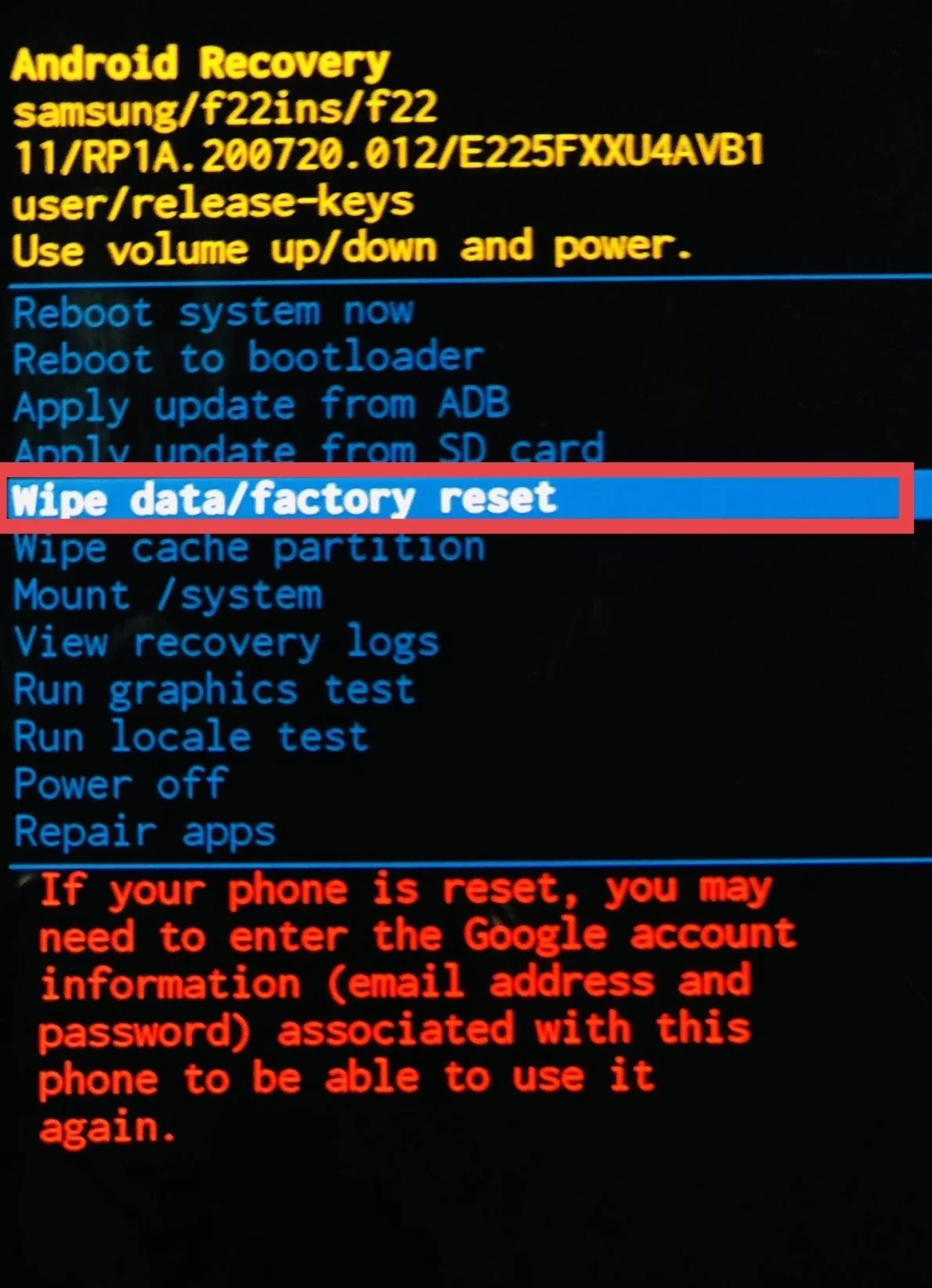
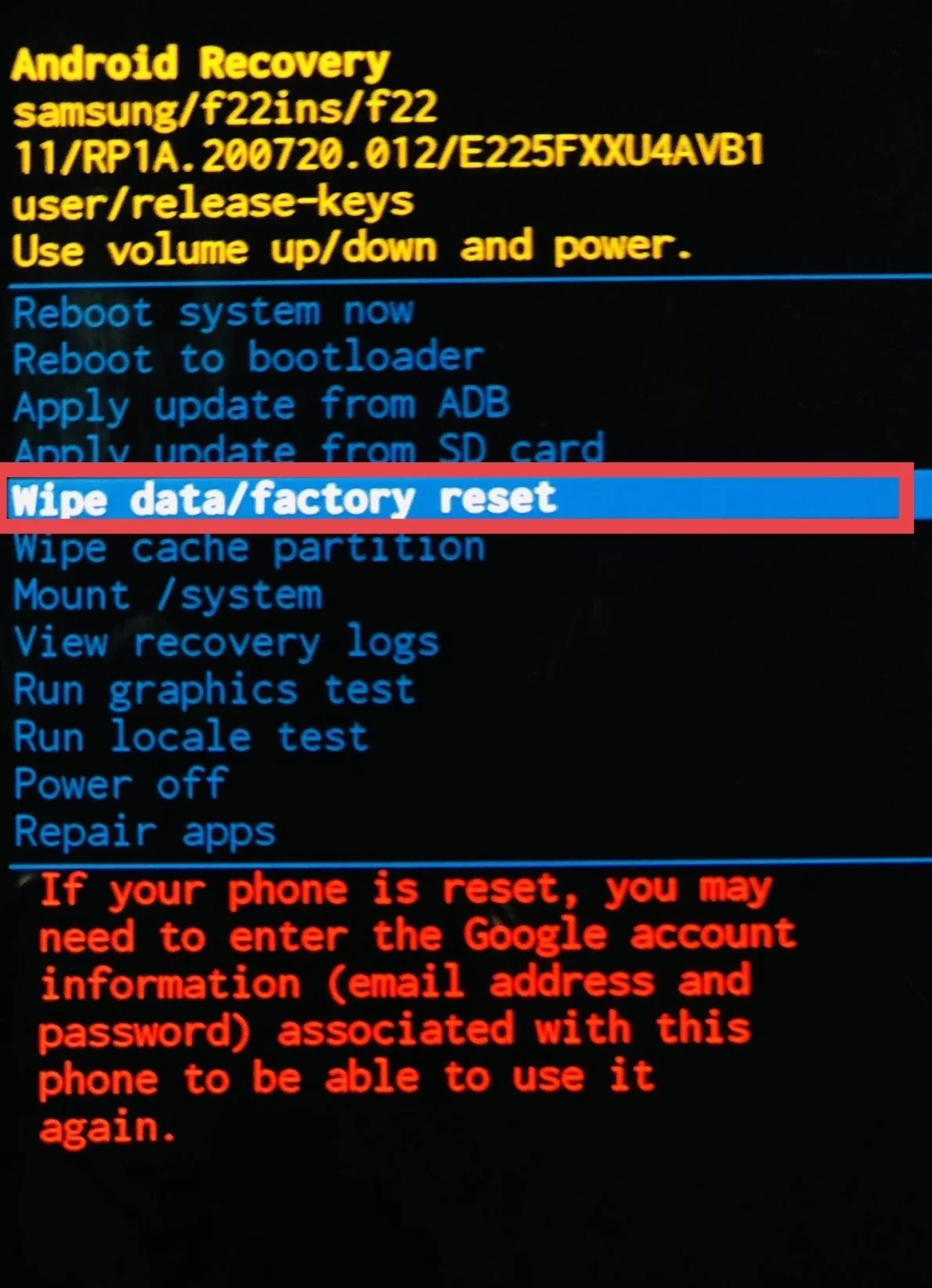 Em seguida, selecione Factory Data Reset.Após a conclusão do processo, você verá novamente o menu de recuperação. Desta vez, você precisa escolher a opção Reboot System.
Em seguida, selecione Factory Data Reset.Após a conclusão do processo, você verá novamente o menu de recuperação. Desta vez, você precisa escolher a opção Reboot System.
Xiaomi
Primeiro, desligue o dispositivo pressionando o botão Liga/Desliga e tocando em Desligar. Em seguida, continue pressionando os botões Ligar e Aumentar volume até veja a marca registrada Mi aparecer na tela. No Menu Principal, use o botão Volume e destaque a opção Limpar dados .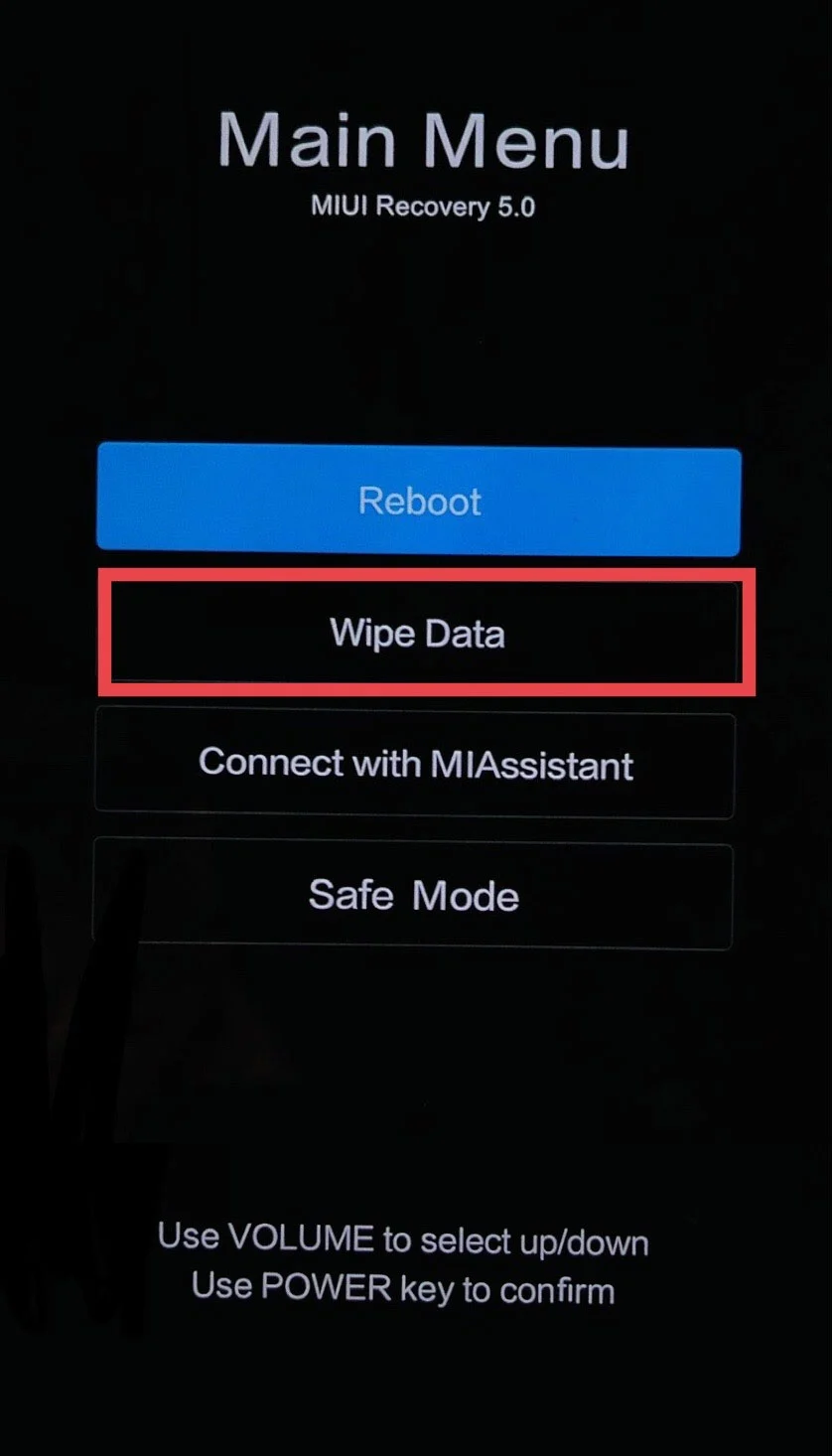
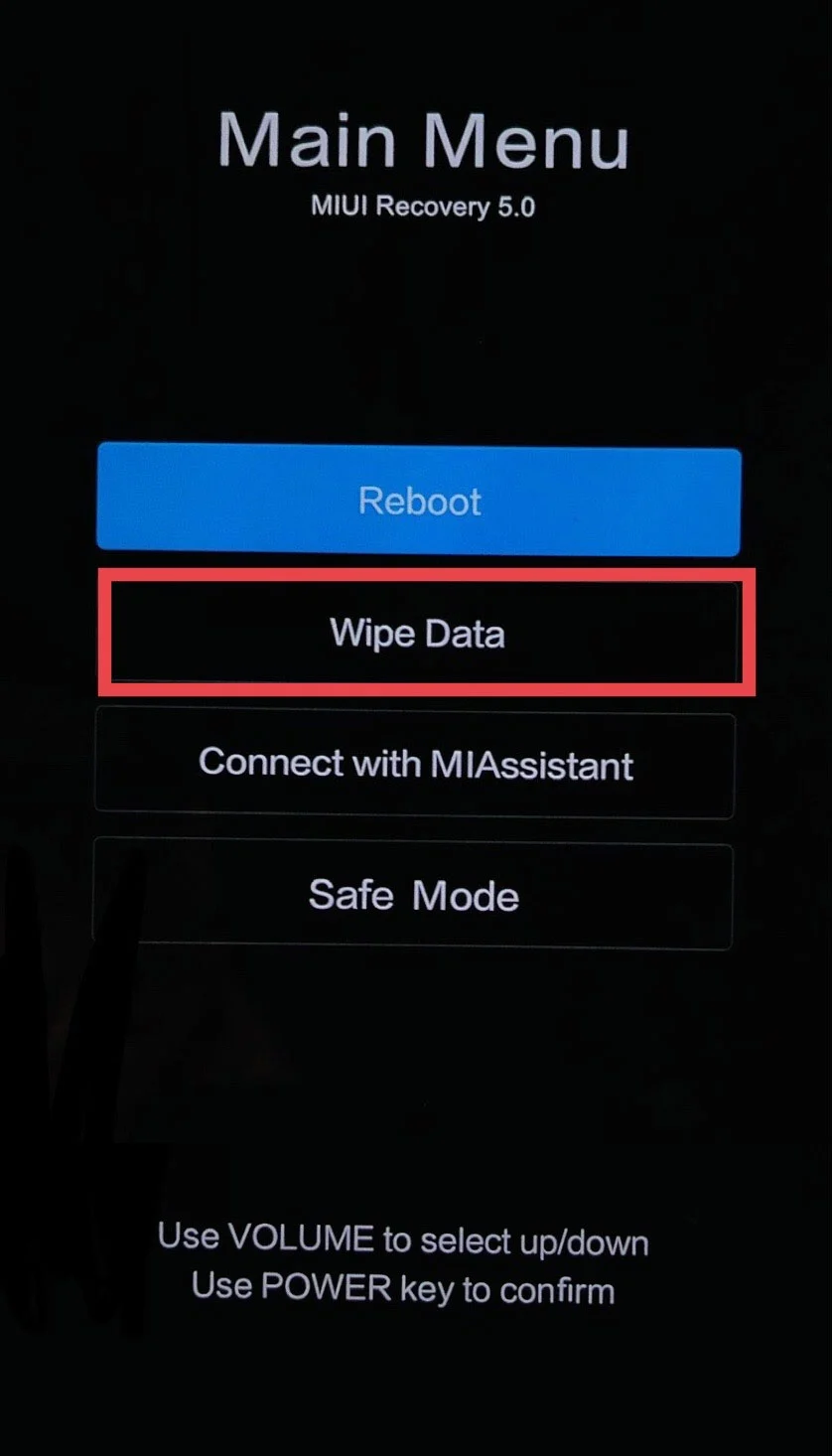 Agora, pressione o botão liga/desliga para confirmar sua escolha. Em seguida, realce Limpar todos os dados usando o botão de volume e pressione o botão liga/desliga. Depois disso, prossiga com a opção Confirmar limpeza de todos os dados pressionando o botão liga/desliga.
Agora, pressione o botão liga/desliga para confirmar sua escolha. Em seguida, realce Limpar todos os dados usando o botão de volume e pressione o botão liga/desliga. Depois disso, prossiga com a opção Confirmar limpeza de todos os dados pressionando o botão liga/desliga.
O método de entrar no modo de recuperação e as etapas simultâneas podem variar de acordo com o modelo do Android.
Reverter para a versão anterior do Android
Outro método que você pode tentar é reverter seu dispositivo para a versão anterior do Android. Para fazer isso, você precisará acessar as opções do desenvolvedor no seu dispositivo. Além disso, você precisa baixar e instalar as ferramentas da plataforma SDK (Software Development Kit) e os arquivos de imagem de fábrica em seu computador.
Algumas empresas como Samsung e Redmi fornecem seu software proprietário para exibir a imagem do sistema no dispositivo. Eles recomendam usar esse método como medida de segurança para o seu dispositivo. Se você se sente à vontade para usar a plataforma SDK, continue com o processo. Caso contrário, você pode obter ajuda especializada.
Um guia passo a passo para reverter o dispositivo para a versão anterior do Android está listado abaixo.
Primeiro, vá para o menu Configurações do seu tablet ou telefone. Role para baixo e selecione Sobre o telefone ou Sobre o dispositivo, dependendo do dispositivo.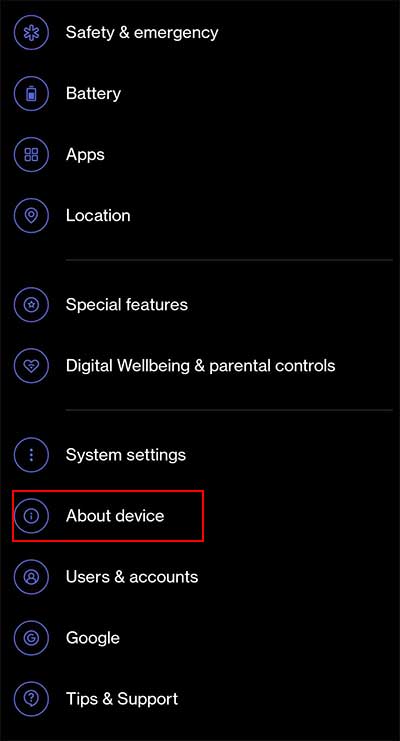
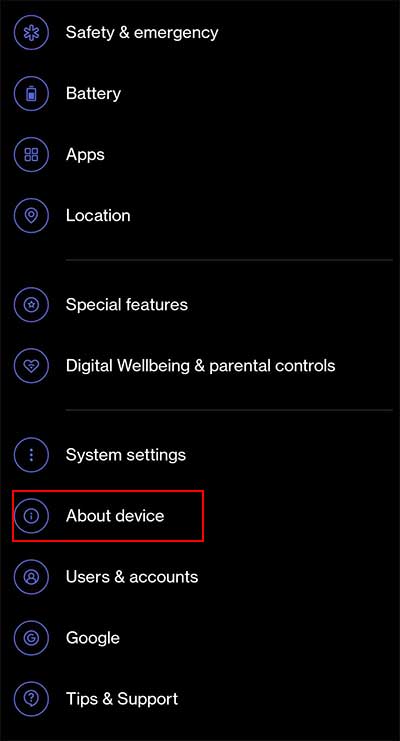 Em seguida, toque no Número da compilação continuamente até que o mensagem indica que você agora é um desenvolvedor! aparece na tela. (Dependendo do seu dispositivo, pode ser necessário selecionar a opção Versão se você não vir o número da compilação.)
Em seguida, toque no Número da compilação continuamente até que o mensagem indica que você agora é um desenvolvedor! aparece na tela. (Dependendo do seu dispositivo, pode ser necessário selecionar a opção Versão se você não vir o número da compilação.)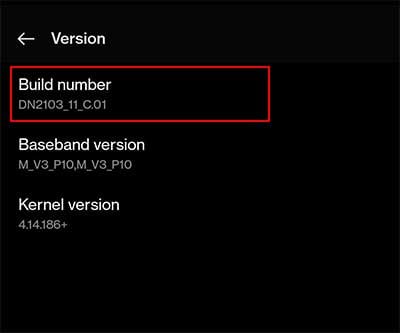
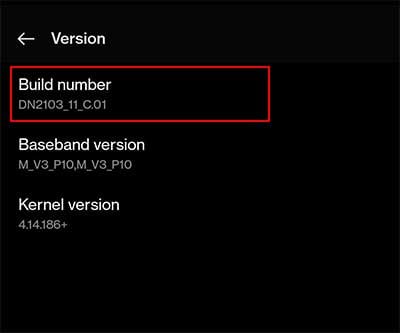 Agora, volte ao menu de configurações e escolha Sistema ou Sistema Configurações.
Agora, volte ao menu de configurações e escolha Sistema ou Sistema Configurações.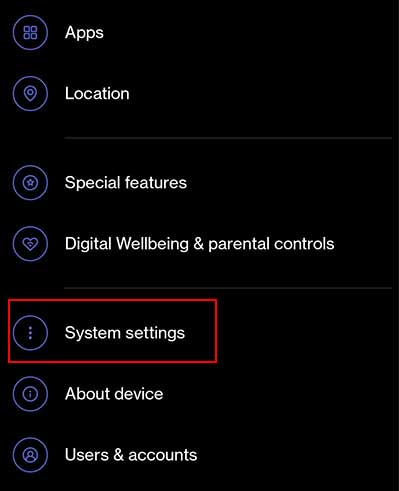
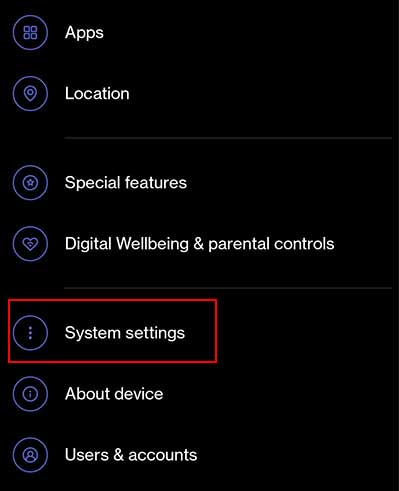 Localize e selecione Opções do desenvolvedor.
Localize e selecione Opções do desenvolvedor.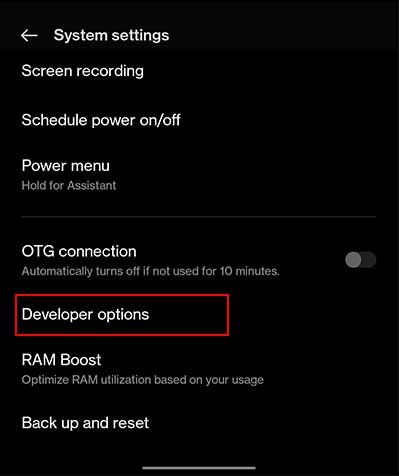 Você precisa navegar até a opção depuração USB e ativá-la.
Você precisa navegar até a opção depuração USB e ativá-la.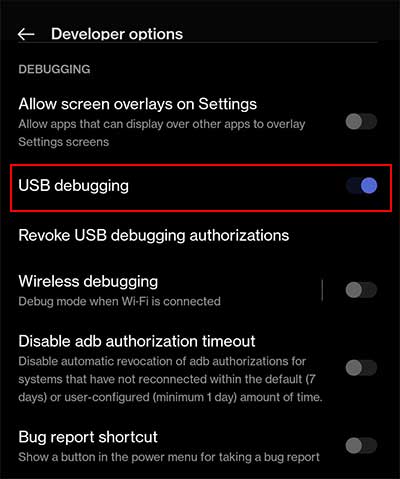
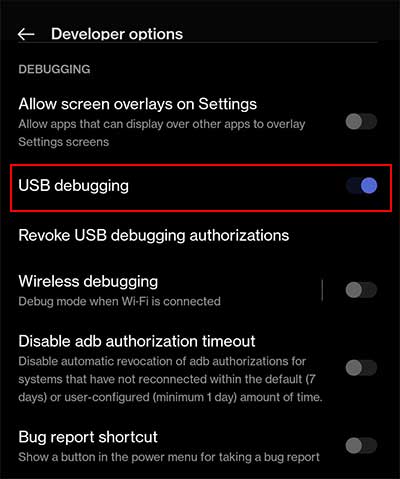 Além disso, ative a opção Desbloqueio de OEM.
Além disso, ative a opção Desbloqueio de OEM.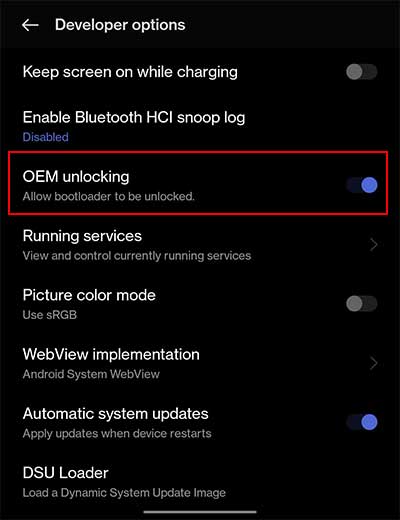
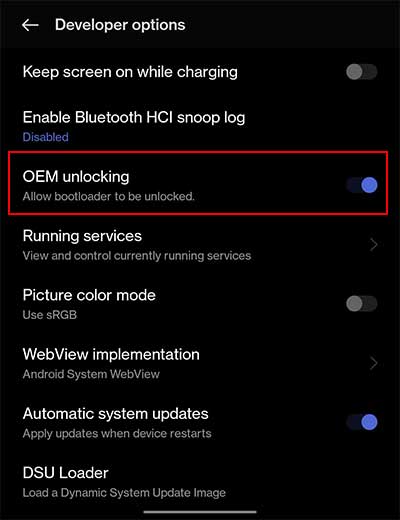 Depois disso, conecte o dispositivo ao computador usando um fio USB.Abra um navegador da Web no PC, vá para o site SDK Platform Tools e faça o download e instale-o. Em seguida, baixe o imagens de fábrica para seu dispositivo e descompacte seus componentes no SDK fo mais velho. Para baixar o arquivo de imagem de fábrica, digite ‘Imagem de fábrica para XX’ no navegador da web do seu computador. (Digite o nome do seu dispositivo no lugar de XX.) Com a pasta SDK aberta, pressione Shift e clique com o botão direito do mouse em um espaço vazio. Vá com a opção Abrir janela do PowerShell aqui.
Depois disso, conecte o dispositivo ao computador usando um fio USB.Abra um navegador da Web no PC, vá para o site SDK Platform Tools e faça o download e instale-o. Em seguida, baixe o imagens de fábrica para seu dispositivo e descompacte seus componentes no SDK fo mais velho. Para baixar o arquivo de imagem de fábrica, digite ‘Imagem de fábrica para XX’ no navegador da web do seu computador. (Digite o nome do seu dispositivo no lugar de XX.) Com a pasta SDK aberta, pressione Shift e clique com o botão direito do mouse em um espaço vazio. Vá com a opção Abrir janela do PowerShell aqui. 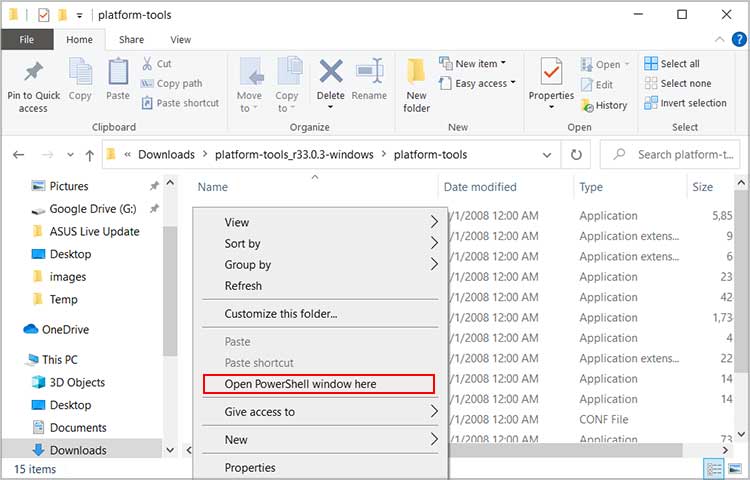
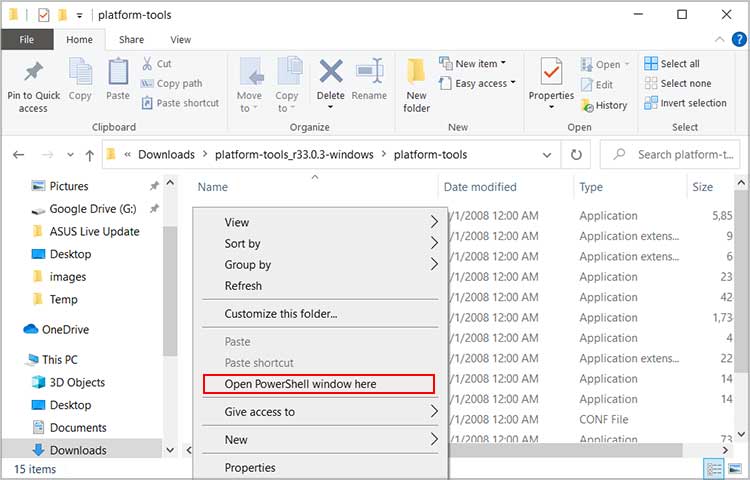 Input adb devices e pressione Enter para ver se o seu dispositivo aparece ou não. Você verá o número de série do dispositivo. Mas, se você não fizer isso, tente conectar o fio USB em uma porta diferente ou use outro fio USB. Além disso, você precisa tocar em Permitir no seu telefone para estabelecer comunicação com o computador.
Input adb devices e pressione Enter para ver se o seu dispositivo aparece ou não. Você verá o número de série do dispositivo. Mas, se você não fizer isso, tente conectar o fio USB em uma porta diferente ou use outro fio USB. Além disso, você precisa tocar em Permitir no seu telefone para estabelecer comunicação com o computador.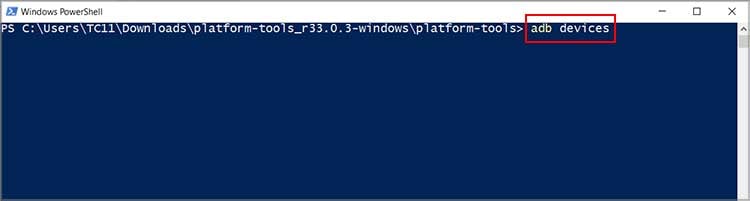
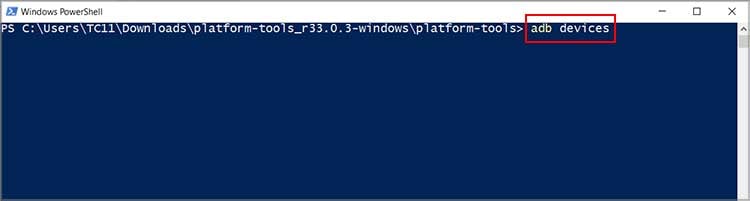 Em seguida, execute o carregador de inicialização adb reboot para executar seu dispositivo no modo fastboot.
Em seguida, execute o carregador de inicialização adb reboot para executar seu dispositivo no modo fastboot.
 Agora, execute fastboot oem unlock ou fastboot flashing unlock, o que funcionar. (Lembre-se de que alguns dispositivos como o Redmi exigem que você registre o dispositivo no site do servidor e obtenha o código de acesso para desbloquear o bootloader.)
Agora, execute fastboot oem unlock ou fastboot flashing unlock, o que funcionar. (Lembre-se de que alguns dispositivos como o Redmi exigem que você registre o dispositivo no site do servidor e obtenha o código de acesso para desbloquear o bootloader.)
 Depois disso, clique duas vezes no arquivo Windows Batch chamado flash-all.bat. Se você não vir esse arquivo do Windows Batch, execute os seguintes comandos um após o outro:
Depois disso, clique duas vezes no arquivo Windows Batch chamado flash-all.bat. Se você não vir esse arquivo do Windows Batch, execute os seguintes comandos um após o outro:
fastboot flash bootloader [nome do arquivo do carregador de inicialização].img
fastboot flash radio [nome do arquivo de rádio].img
fastboot reboot-bootloader
fastboot flash-w update [nome do arquivo de imagem].zip
fastboot reboot Finalmente, o dispositivo será reiniciado e deverá ter uma versão mais antiga do Android. Em seguida, configure seu telefone.